පරිගණකයෙන් පරිගණකයට ගොනු මාරු කරන්නේ කෙසේද? මෙම කාර්යය සඳහා භාවිතා කළ යුතු ක්රමය මාරු කරන ගොනු සංඛ්යාව මත රඳා පවතී. සියලුම ක්රම පහත විස්තරාත්මකව සාකච්ඡා කරනු ඇත.
ඉවත් කළ හැකි තැටියක් භාවිතයෙන් දත්ත මාරු කිරීම
පරිගණකයෙන් පරිගණකයට ගොනු මාරු කරන්නේ කෙසේද සරල ක්රමයක්? මෙය සිදු කිරීම සඳහා, ඔබ භාවිතා කරන පරිගණකයට ගැලපෙන එකක් මිලදී ගැනීම හෝ සොයා ගැනීම අවශ්ය වේ.
ඔබ ක්ලවුඩ් සේවාවක් භාවිතා කරන්නේ නම්, වෙනත් පරිගණකයකින් ගොනු බාගත කිරීමට ඔබට අවසර ඇති බව තහවුරු කර ගත යුතුය. එවැනි වරප්රසාද ලබා නොදෙන සේවාවන් තිබේ.
ෆ්ලෑෂ් කාඩ්පතක් භාවිතා කිරීම

දෘඪ තැටිය භාවිතා කිරීමට නොහැකි තරම් කුඩා නම් ගොනු පරිගණකයෙන් පරිගණකයට මාරු කරන්නේ කෙසේද? ඔබට කුඩා ෆ්ලෑෂ් ඩ්රයිව් එකක් භාවිතා කළ හැකිය, එය පරිගණක එකිනෙකින් දුරස් නම් වඩාත් සුදුසු වනු ඇත, සහ දත්ත ගිගාබයිට් 64 ක් දක්වා ගත වේ. ඔබට පරිගණක වෙළඳසැල් වල සහ ලිපි ද්රව්ය යන දෙඅංශයෙන්ම මාධ්ය මිළ අඩුවෙන් මිලදී ගත හැක.
ෆ්ලෑෂ් කාඩ්පතක් වෙනුවට, ලේසර් තැටියක් භාවිතා කළ හැකිය, නමුත් නැවත නැවත පටිගත කිරීම සඳහා වඩා මිල අධික තැටියක් මිලදී ගැනීම වටී. ලාභ ඒවා භාවිතා කරන්නේ එක් වරක් පමණි. මුදල් ඉතිරි කරන අතර වාර්තා ගණන ඉතා විශාල බැවින් USB ස්ටික් වඩාත් පහසු වන්නේ එබැවිනි.
මාරු කිරීමේ ක්රියාවලිය
ඔබ උපකරණ මත තීරණය කර ඇත්නම්, දැන් ඔබට ගොනු සමඟ බහලුම විවෘත කළ යුතුය. ඒවා මිශ්ර වී ඇත්නම්, ඔබ ඒවා යම් මූලධර්මයකට අනුව ෆෝල්ඩරවලට වර්ග කළ යුතුය. එසේ නොමැති නම්, ගොනු සියල්ල මිශ්ර වී ඇත්නම් පරිගණකයෙන් පරිගණකයට ගොනු මාරු කරන්නේ කෙසේද?
දැන් ෆෝල්ඩරයේ කවුළු සහ ඉවත් කළ හැකි තැටිය එකිනෙකට යාබදව තැබීම පහසු වනු ඇත. එවිට ඔබට මාරු කිරීමට අවශ්ය ෆෝල්ඩරය මත ක්ලික් කර එය එක් කවුළුවකින් තවත් කවුළුවකට ඇදගෙන යා හැක. අවසානයේදී, මාරු කිරීම සාර්ථක වූ බව ඔබට දැනුම් දෙන කවුළුවක් දිස්විය හැකිය. දත්ත විශාල ඉඩක් ගනී නම්, මාරු කිරීමට ගතවන කාලය ද දක්වනු ලැබේ. මේ අනුව, අවශ්ය සියලුම ගොනු සහ ෆෝල්ඩර ගෙන යන තෙක් ක්රියා පටිපාටිය නැවත නැවතත් සිදු කෙරේ.
දැන් ඔබට ඉවත් කළ හැකි ධාවකය නිවැරදිව ඉවත් කළ යුතුය. එසේ නොමැති නම්, තොරතුරු අහිමි විය හැකිය. මෙය සිදු කිරීම සඳහා, එය මත දකුණු-ක්ලික් කර මෙනුවෙන් "උපුටා ගැනීම" තෝරන්න.
දැන් ඉවත් කළ හැකි ධාවකය කේබලයක් භාවිතයෙන් හෝ සෘජුවම වෙනත් පරිගණකයකට ඇතුල් කරනු ලැබේ. පරිගණකය එය සොයාගත් විට, ඔබට එය විවෘත කිරීමට දෙවරක් ක්ලික් කළ හැකිය. දැන් ඔබට මාධ්යයෙන් ගොනුවක් හෝ ෆෝල්ඩරයක් මාරු කළ හැකිය නව පරිගණකයඑකම ඇදගෙන යාම.
ජාලය හරහා දත්ත ගෙනයාම

මෙම ක්රමය භාවිතා කිරීම සඳහා, ඔබ මුලින්ම පරිගණක දෙකම එකම සේවාදායකයේ ඇති බව තහවුරු කළ යුතුය. රැහැන් රහිත ජාලයකදී, වේගය ඉතා ඉහළ විය යුතුය.
සම්ප්රේෂණය නිතිපතා සිදු කරන විට මෙම විකල්පය වඩාත් සුදුසු වේ.
හවුල් ජාලයක් පරිගණක දෙකෙහිම සාදනු ලබන අතර, මුරපදයකින් ආරක්ෂා කර ඇත. මත ක්ලික් කිරීමට අවශ්ය වේ HDDසහ එහි ගුණාංග තෝරන්න. ඊළඟට, "බෙදාගැනීම" ටැබය විවෘත වේ, "උසස් මාරු" බොත්තම එබීම. ප්රවේශ ශ්රිතය තෝරා ගැනීමට එය ඉතිරිව ඇත, එය OS හි අනුවාදය අනුව වෙනස් ලෙස හැඳින්විය හැකිය.
වෙනත් පරිගණකයක, ඔබ ඔබේ පරිශීලක නාමය සහ මුරපදය ඇතුළත් කළ යුතුය, "ආරම්භක" මෙනුව වෙත ගොස් "ජාලය" තෝරන්න. සම්බන්ධිත පරිගණක ලැයිස්තුවේ දෙවන පරිගණකය ඇතුළත් විය යුතුය. තෝරාගත් විට, ප්රවේශය ලබා ගැනීම සඳහා මුරපදයක් ඇතුල් කරනු ලැබේ.
මාරු කිරීමේ අවසාන අදියර පහත පරිදි වේ: මාරු කිරීම සඳහා සලකුණු කර ඇති ගොනු සොයාගෙන ඇදගෙන යනු ලැබේ.
Windows Easy Share භාවිතයෙන් මාරු කරන්න
ඔබට USB කේබලයක් අවශ්ය වනු ඇත, එය පරිගණක අතර ගොනු මාරු කිරීමට භාවිතා කරනු ඇත.
මෙම ක්රමය නව පරිගණකයක් මිලදී ගත් පරිශීලකයින් සඳහා වඩාත් සුදුසු වන අතර පැරණි පරිගණකයෙන් අවශ්ය සියල්ල එය මතට ඇද ගැනීමට අවශ්ය වේ.
හුවමාරු අයදුම්පත සමාගමේ නිල වෙබ් අඩවියේ බාගත කිරීමේ මධ්යස්ථානය හරහා බාගත කර ඇත.
වැඩසටහන ස්ථාපනය කිරීමෙන් පසු, ඔබ පරිගණක දෙකෙන්ම ප්රවේශය ලබා ගැනීමට පරිපාලකයෙකු ලෙස ලියාපදිංචි විය යුතුය. ඔවුන් සඳහා තනි ගිණුමක් සෑදිය යුතුය. දැන් ඔබට යෙදුම විවෘත කළ හැකිය, මුරපදය හෝ මාරු කිරීමේ යතුර ඇතුළත් කරන්න, භාවිතා කළ යුතු ක්රමය තෝරන්න. එය ජාල හෝ කේබල් විය හැකිය. ඊළඟට, මෙය නව පරිගණකයක් බව ඇඟවුම් කර ඇති අතර, පැරණි එකෙහි ස්ථාපනය කර ඇති මෙහෙයුම් පද්ධතිය තෝරා ඇත. දෙවන පරිගණකය ද යෙදුම දියත් කර මාරු කිරීමේ ක්රියාවලිය ආරම්භ කරයි. ඔබ කැමති නම්, ඔබට "සැකසීම්" මත ක්ලික් කර මාරු කිරීමට අවශ්ය නොවන එම මූලද්රව්ය ඉවත් කළ හැකිය.
ක්රියාවලිය අවසන් වූ පසු, සියලු දත්ත නව පරිගණකයේ ලබා ගත හැකිය.
වලාකුළු ආචයනය භාවිතයෙන් මාරු කරන්න

උපකරණ භාවිතා නොකර පරිගණකයකින් iPad හෝ වෙනත් පරිගණකයකට ගොනු මාරු කරන්නේ කෙසේද? ඔබට වලාකුළු සේවා අවශ්ය වේ. ප්රමාණයෙන් ගිගාබයිට් දෙකක් දක්වා ගොනු ගෙනයාමට ඒවා පහසු වේ. ඔබ ඔවුන් සමඟ ලියාපදිංචි වී ඔබේ මතක ප්රමාණය භාවිතා කිරීමට අවශ්ය වනු ඇත. දැන් ඔබට එක් උපාංගයකින් ඔබගේ ගිණුමට පිවිසිය හැක, ගොනු වලාකුළට මාරු කරන්න, ඉන්පසු වෙනත් උපාංගයකින් ඒවාට ප්රවේශ වී ඒවා සරලව බාගත කරන්න.
අද අපි සෑම PC හෝ ලැප්ටොප් පරිශිලකයෙකු විසින් ප්රගුණ කළ යුතු වැදගත් කුසලතාවක් ගැන කතා කරමු. ගොනුවක් මාරු කිරීමේ අවශ්යතාවය ඔබට කොපමණ වාරයක් හමු වේද (පොත, වීඩියෝ, චිත්රපටය)එක් පරිගණකයකින් තවත් පරිගණකයකට? ඔබට වෙනත් ලැප්ටොප් එකක විවෘත කළ යුතු ගොනුවක් තිබේ. WI-FI විතරයි තියෙන්නේ. සෑම. ලණු නැත, USB ෆ්ලෑෂ් ඩ්රයිව් නැත. අපගේ දියුණු ලෝකයේ, නිවසේ පරිගණක 2 ක් හෝ වැඩි ගණනක් ඇති විට, බොහෝ විට උපාංග එකම ජාලයකට සම්බන්ධ කිරීම අවශ්ය වේ. හරහා පරිගණක දෙකක් සම්බන්ධ කළ හැකිද? WI-FI ජාලය? සහ එය සරලව, ඉක්මනින් සහ ආරක්ෂිතව කරන්නේ කෙසේද?
සෑම විශ්වාසදායක පරිශීලකයෙක්ම ඔබට ගොනු මාරු කිරීම සඳහා බොහෝ විකල්ප ගැන සම්පූර්ණ දේශනයක් ලබා දෙනු ඇත. එය මෙම ලිපිය සඳහා පමණක් නොවේ. අද්දැකීම් අඩු පරිශීලකයෙකු සඳහා පවතින ක්රම මොනවාදැයි ඉක්මනින් බලමු. කෙතරම් ඉක්මනින්, උසස් ක්රමවලින් කරදර නොවී, ඔබ සතුව අන්තර්ජාලය සහ ලැප්ටොප් දෙකක් පමණක් තිබීම, ඕනෑම වර්ගයක් සහ ගොනු ආකෘතියක් මාරු කරන්න. සහ සරල සහ සෑම කෙනෙකුටම ප්රවේශ විය හැකි එක කුමක්ද. එබැවින්, මම වඩාත් ප්රසිද්ධ ක්රම ලැයිස්තුගත කරමි:
- පරිගණක 2ක් හෝ වැඩි ගණනක ගෘහ ජාලය. අපි මෙම ක්රමය මුලින්ම සහ වඩාත් විස්තරාත්මකව සලකා බලමු.
- විද්යුත් තැපෑල.
- ටොරන්ට්.
- වලාකුළු ගබඩා.
Wi-Fi හරහා පරිගණක අතර ගොනු මාරු කිරීම පිළිබඳ ලිපියක් අප සතුව ඇති බැවින්, අපි මෙම ක්රමය විස්තරාත්මකව සහ මුලින්ම සලකා බලමු.
Wi-Fi හරහා පරිගණක දෙකක් අතර ප්රාදේශීය ජාලය
දේශීය ජාලයක් පිහිටුවීමේ මාතෘකාව මත, මම දැනටමත් උපදෙස් දෙකක් ලියා ඇත:
කාරණය ප්රයෝජනවත් වේ. සැකසීමෙන් පසු, ඔබ තවදුරටත් වෙනත් ආකාරවලින් කරදර නොවනු ඇත. එක් පරිගණකයකින් තවත් පරිගණකයකට බාධාවකින් තොරව ගොනු මාරු කිරීමට මෙය ඔබට ඉඩ සලසයි.
ඔබට තිබේ නම් ("හරස් ඕවර්" යෝජනා ක්රමයට අනුව, පරිගණක සෘජුවම සම්බන්ධ කිරීම සඳහා)හෝ කාමරයේ රවුටරයක් ස්ථාපනය කර ඇත, එවිට මෙය කිරීමට පහසුය. පරිගණක එකම රවුටරයට සම්බන්ධ කිරීම ප්රමාණවත්ය. එය කේබල් හෝ Wi-Fi නම් කමක් නැත. නැතහොත් එක් පරිගණකයකින් තවත් පරිගණකයකට කේබලය දිගු කරන්න. හැබැයි දෙකම කරන්න විදියක් නැත්නම් වෙන විසදුමක් තියෙනවා. පරිගණක අතර රැහැන් රහිත ජාලයක් සාදන්න. එය හැඳින්වේ. දේශීය ජාලය ඉතා ප්රයෝජනවත් දෙයක්. ගොනු හුවමාරු කිරීමට, ක්රීඩා කිරීමට ඔබට ඉඩ සලසයි.
මම දැනටමත් ලියා ඇති බැවින් සවිස්තරාත්මක උපදෙස්දේශීය ජාලයක් පිහිටුවීම ගැන (ඉහත සබැඳි හරහා), එවිට මෙම තොරතුරු මෙහි අනුපිටපත් කිරීමට කිසිදු හේතුවක් මට නොපෙනේ. ගිහින් සෙට් වෙන්න.
විද්යුත් තැපෑල
සමහර විට පැරණිතම සහ තවමත් ගොනු මාරු කිරීමේ බොහෝ ක්රම භාවිතා කරයි. අපි හැමෝටම ඊමේල් තියෙනවා. බොහෝ, සහ එකක් පමණක් නොවේ. ඔබගේ විද්යුත් තැපෑලට යන්න, ඔබන්න - ලිපියක් ලියන්න, නව ලිපියකට ගොනුවක් අමුණන්න, එය මිතුරෙකුට යවන්න.

නැතහොත් කෙටුම්පතක් ලෙස ඔබම සුරකින්න. ඔබගේ තැපෑලට යාමෙන් ඔබට එය ඕනෑම උපාංගයකින් විවෘත කළ හැක. එක NO. අමුණා ඇති ගොනු සඳහා සීමාවන් තිබේ. ඔබට ඡායාරූප කිහිපයක් හෝ සාරාංශයක් යැවිය හැක. නමුත් වීඩියෝ හෝ විශාල පෙළ ආකෘති ප්රශ්නයෙන් තොරය.
ටොරන්ට්
ටිකක් භාවිතා නමුත් ඉතා ඵලදායී ක්රමයවිශාල ගොනු මාරු කිරීම සඳහා (චිත්රපට, උදාහරණයක් ලෙස). බොහෝ අය අන්තර්ජාලයෙන් ගොනු බාගත කිරීම සඳහා මෙම වැඩසටහන භාවිතා කරයි. නමුත් ඔබට ඔබේ පරිගණකයෙන් ඔබේ ගොනු උඩුගත කළ හැකිය. මෙය සිදු කිරීම සඳහා, ඔබ පරිගණක උපාංග දෙකෙහිම Torrent ස්ථාපනය කර තිබිය යුතුය. බෙදා හැරීම සඳහා ඔබේ ගොනුව උඩුගත කරන්න. ඔබේ මිතුරා බාගත කරයි.
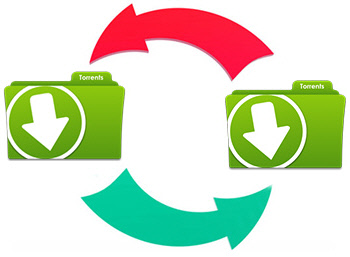
ප්රතිලාභ වලින්: බාගත කිරීම සඳහා පෝලිම් නොමැත, අධික වේගය, බාගත කිරීම නැවැත්වීමේ හැකියාව, පසුව දිගටම කරගෙන යන්න. අවාසි වලින්: වැඩසටහනට ඔබගේ සියලුම වැඩසටහන් වෙත ප්රවේශය ඇත, බෙදාහරින්නන් ගණන මත බාගත කිරීමේ වේගය රඳා පවතී. සැක සහිත වැඩසටහනක් බාගත කිරීමෙන් සෑම කෙනෙකුටම තමන්වම රවටා ගැනීමට අවශ්ය නැත, සහ Amigo, mail.ru, පන්තියේ මිතුරන් වැනි සියලු ආකාරයේ නපුරු ආත්මයන් අහම්බෙන් අල්ලා ගැනීමේ අවදානමක් ඇත. එබැවින්, තේරීම ඔබගේ ය.
වලාකුළු ගබඩා
අන්තර්ජාල ප්රවේශය ඇති ඕනෑම උපාංගයකින් ප්රවේශ වීමේ හැකියාව ඇති තොරතුරු ගබඩා කිරීම සඳහා වඩාත් සරල සහ ආරක්ෂිත ක්රමය විය හැකිය. මෙම යෙදුම් නිර්මාණය කර ඇත්තේ මෙයයි. ඒ නිසා අපට වාසිදායක ලෙස ෆ්ලෑෂ් ඩ්රයිව් එකක් සමඟ නිවසේ සිට කාර්යාලයට සහ ආපසු ධාවනය කිරීමට අවශ්ය නොවේ. අනපේක්ෂිත ලෙස ගබඩා කර ඇති තොරතුරු (වෛරසයක් හෝ පිළිස්සුණු දෘඪ තැටියක් හේතුවෙන්) අහිමි වීමෙන් අපව ආරක්ෂා කිරීම සඳහා.

මෙම සේවාවන් නිර්මාණය කිරීමත් සමඟම, මෙගාබයිට් වලින් අපගේ පරිගණකය අවුල් නොකර ඡායාරූප, ලේඛන සහ වෙනත් ලිපිගොනු ගබඩා කිරීමේ හැකියාව දැන් අපට ලැබී තිබේ. ඕනෑම ගැජට් එකකින් පැය 24 පුරාවට ප්රවේශය ලබා ගන්න. සහ අනෙකුත් ජාල භාවිතා කරන්නන් වෙත ගොනු මාරු කරන්න. මෙය පහසු සහ ප්රශස්ත විකල්පයකි, එය සපයන නිසා විශ්වසනීය ආරක්ෂාවඔබගේ ගොනු.
ඉලෙක්ට්රොනික උපකරණ නොමැතිව නවීන ලෝකය සිතාගත නොහැකිය. සෑම දිනකම මිනිසුන් ස්මාර්ට් ෆෝන්, ටැබ්ලට්, ලැප්ටොප්, පරිගණක සහ අනෙකුත් ඩිජිටල් උපකරණ භාවිතා කරයි. ජාල තාක්ෂණයන් සහ අන්තර්ජාල සම්බන්ධතාවයේ ගුණාත්මක භාවයේ ස්ථාවර වර්ධනය එකිනෙකා සමඟ ගැජට් අන්තර්ක්රියා කිරීමේ පහසුව වැඩි කරයි, නමුත් සම්පූර්ණ ඒකාබද්ධතාවය ගැන කතා කිරීමට ඉක්මන් වැඩිය. මේ සම්බන්ධයෙන් ඇති පහසුම ක්රමය වන්නේ ඩෙස්ක්ටොප් පරිගණක ය. 1 Gb / s දක්වා වේගයෙන් ක්රියාත්මක වන සම්පූර්ණ ඊතර්නෙට් ඇඩැප්ටර වලින් සමන්විත ඒවා දේශීය ජාලයක් හරහා පොදු යටිතල ව්යුහයකට පහසුවෙන් ඒකාබද්ධ වේ. අතේ ගෙන යා හැකි උපකරණ සමඟ වඩාත් අපහසු වේ: රැහැන්ගත සම්බන්ධතාවයවෙනත් උපාංග සහිත ලැප්ටොප් පරිගණකයකට කේබල් මාර්ගයක් අවශ්ය වන අතර සංචලතා වාසිය ප්රතික්ෂේප කරයි. ටැබ්ලට් සහ ස්මාර්ට්ෆෝන් රැහැන්ගත ජාල අතුරුමුහුණත් වලින් සම්පූර්ණයෙන්ම තොරයි: RJ-45 සම්බන්ධකය, න්යායාත්මකව පවා, සෙන්ටිමීටර 1 ට වඩා අඩු ඝනකමකට නොගැලපේ. කේබල් සම්බන්ධතාවයක් සඳහා ඇති එකම විකල්පය වන්නේ USB බස් රථයයි, එහි නම විකේතනය කිරීම, එහි "විශ්වීය" යන වචනය අඩංගු වුවද, ප්රායෝගිකව එතරම් නොවේ.
ගැජට් කිහිපයක අධිවේගී සම්බන්ධතාවයක් අවශ්ය විය හැකි ප්රධාන කාර්යය වන්නේ විශාල ගොනු හුවමාරු කිරීමයි. එවැනි තත්වයක වඩාත් පොදු උදාහරණය වන්නේ ස්මාර්ට් ජංගම දුරකතනයකින් පරිගණකයකට ඡායාරූප සහ වීඩියෝ පිටපත් කිරීමේ අවශ්යතාවය හෝ පාරේ නැරඹීම සඳහා ජංගම උපාංගයක මතකයට චිත්රපටයක් බාගත කිරීමේ අවශ්යතාවයයි. මෙම ගැටළුව විසඳීම සඳහා, සාමාන්යයෙන් භාවිතා කරයි USB කේබලයහෝ කාඩ් කියවනය (ස්මාර්ට් ජංගම දුරකතනය හෝ ටැබ්ලටය microSD වලින් සමන්විත නම්).
කේබල් සම්බන්ධතාවයක් සැමවිටම පහසු නොවේ, විශේෂයෙන් පරිගණකය කාර්යබහුල නම් හෝ සුදුසු ලණුවක් අතේ නොමැති නම්. එසේම, සියලුම ජංගම උපාංග ෆ්ලෑෂ් ඩ්රයිව් සම්බන්ධතාවයට සහාය නොදක්වයි. සමහරක් නිවැරදි සම්බන්ධතාවයක් සඳහා සෙවීම, ධාවක ස්ථාපනය කිරීම සහ සහායක මෘදුකාංග අවශ්ය වේ. ස්මාර්ට් ජංගම දුරකතනයකින් මයික්රෝ එස්ඩී මතක මොඩියුලයක් ඉවත් කිරීම සඳහා, බොහෝ විට කවරය ඉවත් කර බැටරිය ඉවතට ගැනීම හෝ පැති තැටිය ඉවත් කිරීම සඳහා තුනී තියුණු වස්තුවක් සෙවීම අවශ්ය වේ. මෙම ක්රියාකාරකම් දුර්ලභ අවශ්යතාවයකින් වුවද වෙහෙසකර සහ අපහසුතාවයට පත් කරයි.
Wi-Fi හරහා ඔබට ලැප්ටොප්, ජංගම උපාංග සහ පරිගණක අතර ගොනු හුවමාරු කර ගත හැකි බව ස්වල්ප දෙනෙක් දනිති. රැහැන් රහිත අතුරුමුහුණත නිවැරදි කේබලය සහ සුදුසු සම්බන්ධක සොයා ගැනීම, ධාවක ස්ථාපනය කිරීම වැනි කරදරවලින් ඔබව නිදහස් කරයි. ඊට අමතරව, එය භාවිතා කිරීම සඳහා ඔබට දෙවන උපාංගය මුදා හැරීමට අවශ්ය නොවේ.
නිදසුනක් වශයෙන්, වෙනත් පවුලේ සාමාජිකයෙකු විසින් වාඩිලාගෙන සිටින ඔබේ නිවසේ පරිගණකයට හෝ ලැප්ටොප් පරිගණකයට ඔබේ ස්මාර්ට් ජංගම දුරකතනයෙන් ඡායාරූප උඩුගත කිරීමට හදිසි අවශ්ය නම්, ඔබට මෝටර් රථය නිදහස් කරන ලෙස ඔහුගෙන් ඉල්ලා සිටීමට අවශ්ය නැත. ඔබගේ නිවසේ ජාලයට Wi-Fi සම්බන්ධතාවයක් ස්ථාපිත කිරීම ප්රමාණවත්ය.
Wi-Fi හරහා ගොනු බෙදා ගන්නේ කෙසේද
ලැප්ටොප්, ඩෙස්ක්ටොප් පරිගණක, ස්මාර්ට් ෆෝන් සහ ටැබ්ලට් අතර wifi හරහා ගොනු බෙදා ගැනීමට ක්රම කිහිපයක් තිබේ. සමහර ඒවා විශ්වීය වන අතර අනෙක් ඒවා කළ හැක්කේ යම් යම් කොන්දේසි යටතේ පමණි. ඒවායින් වඩාත් පහසු ඒවා පහත සාකච්ඡා කෙරේ.
දේශීය ජාලය
LAN භාවිතා කිරීම - විශ්වීය මාර්ගයවිවිධ ඉලෙක්ට්රොනික උපකරණ අතර ගොනු හුවමාරුව. වින්ඩෝස් සහ ඇන්ඩ්රොයිඩ් වේදිකාවල ඇති පරිගණක, ලැප්ටොප්, ටැබ්ලට්, ස්මාර්ට්ෆෝන් තනි යටිතල ව්යුහයකට ඒකාබද්ධ කළ හැකිය. එකම අවශ්යතාව වන්නේ උපාංගවල රැහැන්ගත හෝ රැහැන් රහිත අතුරුමුහුණත් (ඊතර්නෙට් හෝ Wi-Fi) තිබීමයි.
ඔබගේ දුරකථනයෙන් පරිගණකයකට (හෝ ලැප්ටොප් අතර) Wi-Fi හරහා ගොනු බෙදා ගැනීමට පෙර, ඒවා පොදු ජාලයකට සම්බන්ධ වී ඇති බව සහතික කර ගත යුතුය. සාමාන්යයෙන් නිවසේ ගැටළු නොමැත, සමහර විට කාර්යාල ජාල වල දුෂ්කරතා ඇති වේ.
සාමාන්ය මහල් නිවාසයක, කේබල් හෝ ඔප්ටිකල් ෆයිබර් හරහා කැපවූ රේඛාවකට සම්බන්ධ වීමෙන් ජාලයට ප්රවේශය සංවිධානය කරනු ලැබේ. ග්රාහකයාගේ පැත්තෙන්, විශ්වීය රවුටරයක් සාමාන්යයෙන් ස්ථාපනය කර ඇති අතර, රැහැන්ගත (1 සිට 8 දක්වා) සහ රැහැන් රහිත (සමගාමී සම්බන්ධතා දුසිම් ගනනක් සඳහා) අතුරුමුහුණත් වලින් සමන්විත වේ. දෘඪාංග සැකසුම් භාවිතා කරන විට සහ මෙහෙයුම් පද්ධති"පෙරනිමියෙන්" (හෝ ඒවාට ආසන්නව), රවුටරයට සම්බන්ධ සියලුම උපාංග භෞතිකව එකම ජාලයේ ඇත.

Android උපාංගයකින් පරිගණකයකට, ලැප්ටොප් පරිගණකයකට හෝ Windows ටැබ්ලටයකට Wi-Fi හරහා ගොනු යවන්නේ කෙසේද
පරිගණකයක් මත සැකසීම
ඔබගේ දුරකථනයෙන් Wi-Fi හරහා ඔබේ පරිගණකයට ගොනු බෙදා ගැනීමට පෙර, ඔබේ ස්මාර්ට් ජංගම දුරකථනය ඔබේ පරිගණකය හා සමාන ජාලයක ඇති බවට වග බලා ගත යුතුය. නිවසේ එක් රවුටරයක් ස්ථාපනය කර ඇත්නම්, කේබලයක් හරහා පරිගණකයට සම්බන්ධ කර ඇත්නම් සහ ස්මාර්ට් ජංගම දුරකතනයක් Wi-Fi හරහා සම්බන්ධ කර ඇත්නම්, අතිරේක සැකසුම සමන්විත වන්නේ වෙනත් උපාංගවලින් පරිගණකයට ප්රවේශය විවෘත කිරීමේදී පමණි. මෙය සිදු කිරීම සඳහා, ඔබ "පාලක පැනලය" වෙත ගොස්, එහි "ජාල කළමනාකරණය සහ බෙදාගැනීම" අයිතමය තෝරන්න. විවෘත වන මෙනුවේ, "උසස් බෙදාගැනීමේ සැකසුම් වෙනස් කරන්න" අයිතමයට ගොස් "ජාල සොයාගැනීම සක්රිය කරන්න", "ගොනු සහ මුද්රක බෙදාගැනීම සක්රිය කරන්න" යන කොටු සලකුණු කරන්න. 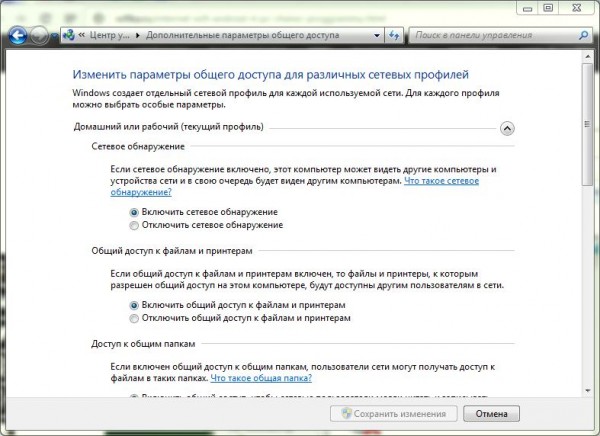
සත්යාපිත පරිශීලකයින් පමණක් ජාලයට සම්බන්ධ වී තිබේ නම් සහ Wi-Fi සම්බන්ධතාවය මුරපද ආරක්ෂිත නම්, එම මෙනුවේම, ඔබට "මුරපද ආරක්ෂණය සමඟ බෙදාගැනීම අක්රිය කරන්න" සලකුණු කොටුව තෝරාගත හැක. සම්බන්ධ කිරීමේදී PC පරිශීලක නාමය සහ මුරපදය නිරන්තරයෙන් ඇතුළත් කිරීමේ අවශ්යතාව මෙය ඉවත් කරයි. 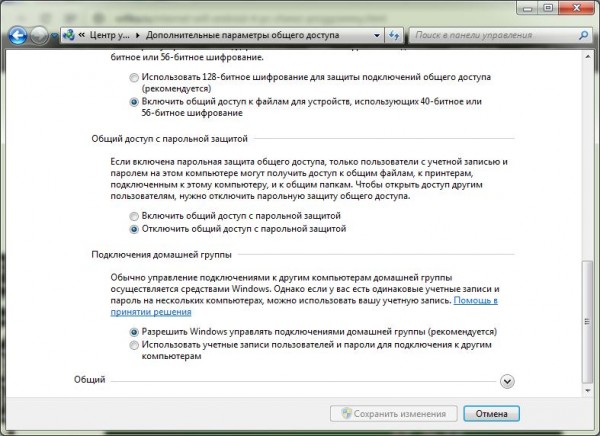
ඊළඟ පියවර වන්නේ පරිගණක තැටිය වෙත ප්රවේශය විවෘත කිරීමයි. වින්ඩෝස් එක්ස්ප්ලෝරර් හි, දෘඪ තැටියේ කොටස මත දකුණු-ක්ලික් කර ගුණාංග තෝරන්න. "ප්රවේශ" ටැබය තුළ, "උසස් සැකසුම" ක්ලික් කරන්න, නමක් පවරන්න සහ කියවීම සහ ලිවීම සඳහා අවසර සකසන්න. ඊට පසු, ඔබට ස්මාර්ට් ජංගම දුරකතනයකින් හෝ ජාලයේ වෙනත් පරිගණකයකින් තැටියට ගොනු නිදහසේ ලිවිය හැකිය. 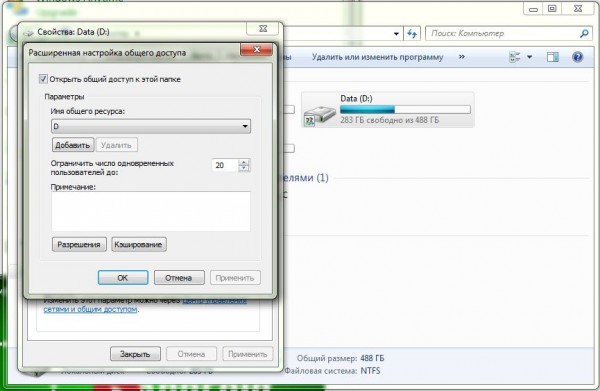
ස්මාර්ට් ජංගම දුරකතනයක් හෝ ටැබ්ලටයක් මත සැකසීම
ඔබට ඔබේ දුරකථනයෙන් Wi-Fi හරහා ඔබේ පරිගණකයට ගොනු බෙදා ගැනීමට පෙර, ඔබ ඔබේ ස්මාර්ට් ජංගම දුරකථනයද සැකසිය යුතුය. බිල්ට් ගොනු කළමණාකරුවන්ට සාමාන්යයෙන් ජාල ක්රියාකාරකම් නොමැත, එබැවින් තෙවන පාර්ශවීය වැඩසටහන් අවශ්ය වේ. X-Plore (තවත් නිදර්ශන එහි උදාහරණය මත දක්වා ඇත) හෝ ES Explorer මෙම භූමිකාවට හොඳින් ගැලපේ.
වැඩසටහනේ ප්රධාන තිරයේ (තැටි ලැයිස්තුව දර්ශණය වන ස්ථානයේ), ඔබට සැකසුම් නිරූපකය ක්ලික් කර "දේශීය ජාලය පෙන්වන්න" යන කොටුව සලකුණු කරන්න.  ඊළඟට, LAN අයිතමය විවෘත කර "සේවාදායකය එක් කරන්න" බොත්තම ක්ලික් කරන්න, "සෙවුම්" උප අයිතමය තෝරන්න. වැඩසටහන ජාලය පරිලෝකනය කර පවතින පරිගණක පෙන්වයි.
ඊළඟට, LAN අයිතමය විවෘත කර "සේවාදායකය එක් කරන්න" බොත්තම ක්ලික් කරන්න, "සෙවුම්" උප අයිතමය තෝරන්න. වැඩසටහන ජාලය පරිලෝකනය කර පවතින පරිගණක පෙන්වයි. 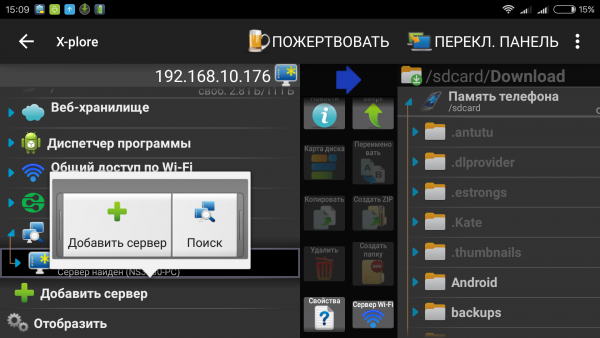 ඒවායින් එකකට සම්බන්ධ වීමට, ඔබ එහි නම මත ක්ලික් කළ යුතු අතර, විවෘත වන කවුළුව තුළ, පරිශීලක නාමය (පරිගණකයේ ගිණුම) සහ මුරපදය ඇතුළත් කරන්න. සපයා ඇති ලැයිස්තුව බෙදාගෙන ඇති පරිගණකයේ සියලුම ස්ථාන (ධාවක සහ ෆෝල්ඩර) ලැයිස්තුවක් පෙන්වනු ඇත. ස්මාර්ට් ජංගම දුරකතනයේ මතකයේ ඇති කොටස් මෙන් ඔබට ඔවුන් සමඟ වැඩ කළ හැකිය.
ඒවායින් එකකට සම්බන්ධ වීමට, ඔබ එහි නම මත ක්ලික් කළ යුතු අතර, විවෘත වන කවුළුව තුළ, පරිශීලක නාමය (පරිගණකයේ ගිණුම) සහ මුරපදය ඇතුළත් කරන්න. සපයා ඇති ලැයිස්තුව බෙදාගෙන ඇති පරිගණකයේ සියලුම ස්ථාන (ධාවක සහ ෆෝල්ඩර) ලැයිස්තුවක් පෙන්වනු ඇත. ස්මාර්ට් ජංගම දුරකතනයේ මතකයේ ඇති කොටස් මෙන් ඔබට ඔවුන් සමඟ වැඩ කළ හැකිය. 
දැන් ඔබට උපාංග එකම ජාලයක ඇති විට Wi-Fi හරහා ගොනු බෙදා ගත හැක. මුරපද ආරක්ෂණය අක්රිය කර ඇත්නම්, සම්බන්ධ වීමට මුරපදයක් ඇතුළත් කිරීමට පවා ඔබට අවශ්ය නොවේ.
ලැප්ටොප් පරිගණක අතර Wi-Fi හරහා ගොනු බෙදා ගන්නේ කෙසේද
ලැප්ටොප් පරිගණක අතර Wi-Fi හරහා හුවමාරු කර ගැනීම සඳහා, වින්ඩෝස් හි බිල්ට් ක්රියාකාරීත්වය ප්රමාණවත් වේ. ඔබ ස්මාර්ට් ජංගම දුරකතනයකින් පරිගණකයකට ප්රවේශ වීමේ හැකියාව සක්රීය කරන විට බෙදාගැනීම සැකසීමේ සම්පූර්ණ ක්රියා පටිපාටිය සමාන වේ. එකම දෙය නම්, ඔවුන් පොදු ගෘහ කණ්ඩායමක නොමැති නම්, ඔබ එය නිර්මාණය කළ යුතුය. මෙය සිදු කිරීම සඳහා, "පාලක පැනලය" තුළ "ජාල සහ බෙදාගැනීමේ කළමනාකරණය" අයිතමය විවෘත කරන්න, වම් පස ඇති "Homegroup" උප මෙනුව තෝරන්න සහ OS හි නිර්දේශ අනුගමනය කරන්න. දෙවන පරිගණකයක් සම්බන්ධ කිරීම සඳහා, ඔබ එය මත එකම අයිතමය තෝරාගත යුතුය, නිර්මාණය කරන ලද කණ්ඩායමට සම්බන්ධ වී පළමු පරිගණකය ජනනය කළ මුරපදය ඇතුළත් කරන්න. 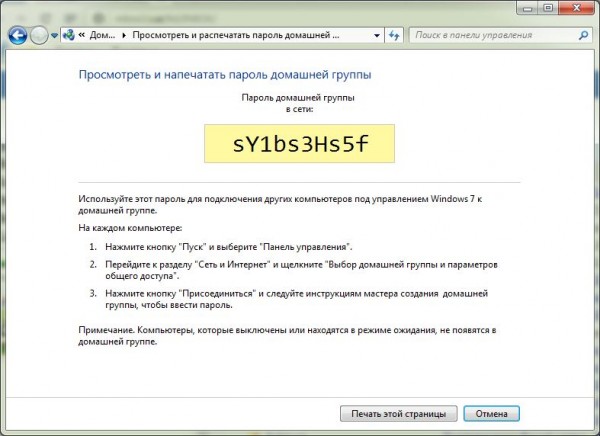
දෙවන පරිගණකයකින් ගොනු සමඟ වැඩ කිරීමට, ඔබ "පරිගණක" අයිකනය මත දකුණු-ක්ලික් කළ යුතුය ("ඩෙස්ක්ටොප්" හෝ "ආරම්භක" මෙනුවෙහි) සහ උත්පතන සන්දර්භය මෙනුවෙහි "සිතියම් ජාල ධාවකය" විවෘත කරන්න. බ්රවුස් බොත්තම ක්ලික් කිරීමෙන් පවතින ජාල සහ ඒවාට සම්බන්ධ පරිගණක ලැයිස්තුවක් විවෘත වේ. 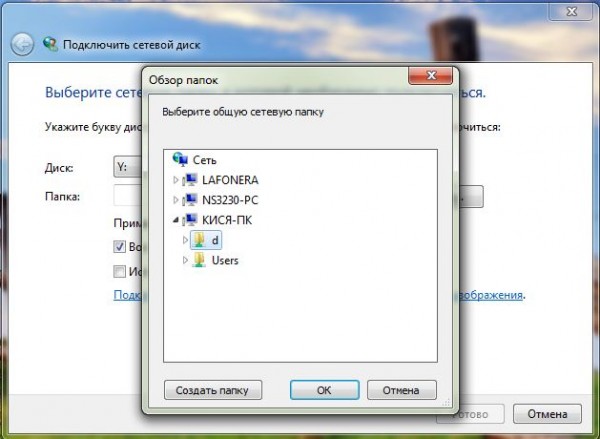 ඔබට අවශ්ය එකක් තෝරා ගැනීමෙන් පසු, පවතින සම්පත් ලැයිස්තුවට ඇතුළු වීමට ඔබ ඔහුගේ ගිණුමේ මුරපදය සමඟ එයට ලොග් විය යුතුය. ස්ථානය සඳහන් කිරීමෙන් පසුව, ඔබ එයට ලිපියක් පැවරිය යුතුය. දැන් ඔබට මෙම පරිගණකයේ තැටි සමඟ ඔබේ පරිගණකයේ කොටස් සමඟ වැඩ කළ හැකිය.
ඔබට අවශ්ය එකක් තෝරා ගැනීමෙන් පසු, පවතින සම්පත් ලැයිස්තුවට ඇතුළු වීමට ඔබ ඔහුගේ ගිණුමේ මුරපදය සමඟ එයට ලොග් විය යුතුය. ස්ථානය සඳහන් කිරීමෙන් පසුව, ඔබ එයට ලිපියක් පැවරිය යුතුය. දැන් ඔබට මෙම පරිගණකයේ තැටි සමඟ ඔබේ පරිගණකයේ කොටස් සමඟ වැඩ කළ හැකිය. 
WiFi සෘජු
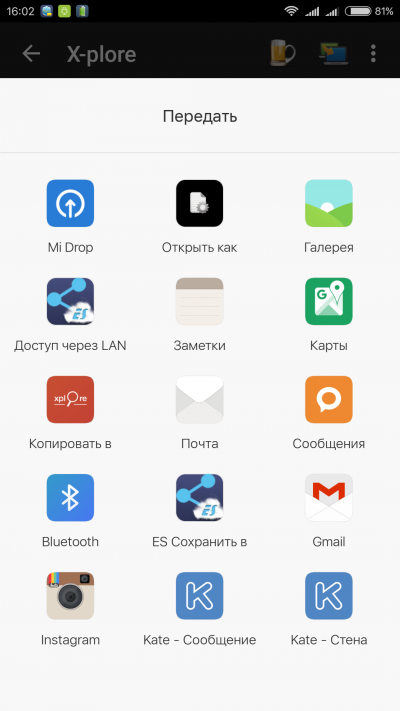
Wi-Fi Direct යනු රවුටරයක් භාවිතා නොකර උපාංග දෙකක් සෘජුවම සම්බන්ධ කිරීම සඳහා නිර්මාණය කර ඇති දත්ත හුවමාරු ප්රොටෝකෝලයකි. න්යායාත්මකව, එය බොහෝ නවීන ස්මාර්ට්ෆෝන් විසින් සහාය දක්වයි ඇන්ඩ්රොයිඩ් පදනම් කරගත්. නමුත් ප්රායෝගිකව යම් යම් දුෂ්කරතා තිබේ. බොහෝ ස්මාර්ට්ෆෝන් නිෂ්පාදකයින් ඔවුන්ගේ උපාංගවල මෙම විශේෂාංගය සඳහා සම්පූර්ණ සහාය ඇතුළත් නොවේ. සැකසුම් තුළ එය ඇතුළත් කිරීමේ හැකියාව පවතී. මෙය සිදු කිරීම සඳහා, "Wi-Fi" අයිතමය තෝරන්න, "උසස් සැකසුම්" වෙත ගොස් එහි "Wi-Fi Direct" තෝරන්න. ඔබ මෙය එකවර උපාංග දෙකෙහිම කළ යුතුය. 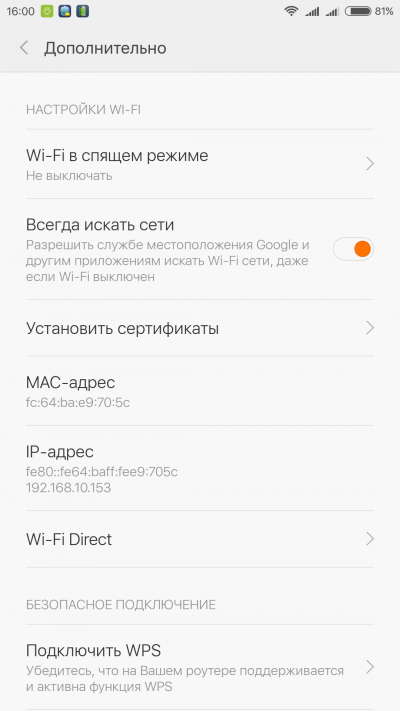 ප්රායෝගිකව, ක්රියාකාරිත්වය සමහර Samsung සහ සමහරවිට වෙනත් වෙළඳ නාමවල ස්මාර්ට්ෆෝන් වල සම්පූර්ණයෙන්ම පවතී. ඔවුන් "මාරු" සන්දර්භය මෙනුවේ "සෘජු" සක්රිය කළ විට, ගොනු කළමනාකරු තුළ ඇති ගොනු නිරූපකය මත ඔබේ ඇඟිල්ල අල්ලාගෙන, "Wi-Fi Direct" උප අයිතමය දිස්වේ. Asus එය වෙනස් කර එය "Share Link" ලෙස නම් කර ඇත, Xiaomi Mi Drop හි ප්රතිසමයක් භාවිතා කරයි. වෙනත් සමාගම්වල නිෂ්පාදන සඳහාද තත්වය සමාන වේ.
ප්රායෝගිකව, ක්රියාකාරිත්වය සමහර Samsung සහ සමහරවිට වෙනත් වෙළඳ නාමවල ස්මාර්ට්ෆෝන් වල සම්පූර්ණයෙන්ම පවතී. ඔවුන් "මාරු" සන්දර්භය මෙනුවේ "සෘජු" සක්රිය කළ විට, ගොනු කළමනාකරු තුළ ඇති ගොනු නිරූපකය මත ඔබේ ඇඟිල්ල අල්ලාගෙන, "Wi-Fi Direct" උප අයිතමය දිස්වේ. Asus එය වෙනස් කර එය "Share Link" ලෙස නම් කර ඇත, Xiaomi Mi Drop හි ප්රතිසමයක් භාවිතා කරයි. වෙනත් සමාගම්වල නිෂ්පාදන සඳහාද තත්වය සමාන වේ.
Wi-Fi Direct හරහා ගොනු බෙදා ගන්නේ කෙසේද
විවිධ වෙළඳ නාමවල ස්මාර්ට්ෆෝන් අතර Wi-Fi Direct හරහා ලිපිගොනු හුවමාරු කිරීමට පෙර, කාර්යය සම්පූර්ණයෙන්ම සහාය දක්වන බවට ඔබ සහතික විය යුතුය. එසේ නම්, ඕනෑම ගොනු කළමණාකරුවෙකු තුළ සම්බන්ධතාවයක් ස්ථාපිත කිරීමෙන් පසුව, ඔබට මාරු කිරීමට අවශ්ය ගොනුවේ සන්දර්භය මෙනුව විවෘත කිරීමට අවශ්ය නම්, "මාරු කිරීම" වැනි අයිතමයක් තෝරන්න සහ විකල්ප ලැයිස්තුවේ Wi-Fi Direct සොයා ගන්න. 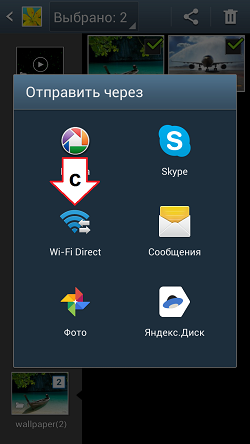
මෙය කළ නොහැකි නම්, තෙවන පාර්ශවීය මෘදුකාංග ගලවා ගැනීමට පැමිණේ. මාරු කිරීමේ හැකියාව ඇති වැඩසටහන් SuperBeam, WiFi ShooT සහ වෙනත් අය ඇත. නමුත් සෑම කෙනෙකුම මෙම ක්රමයට කැමති නොවනු ඇත: එක් කාර්යයක් ඉටු කරන යෙදුමක් තබා ගැනීම සැමවිටම පහසු නොවේ. දැනටමත් සඳහන් කර ඇති X-Plore යනු පොහොසත්ම විකල්පයන් සමඟ වඩාත් බහුකාර්ය විසඳුමකි, එබැවින් තේරීම එය මත වැටුණි. වැඩසටහනට "Wi-Fi බෙදාගැනීම" අයිතමයක් ඇත, එය සමාන ප්රොටෝකෝලයක ක්රියා කරයි. Wi-Fi Direct හරහා ගොනු හුවමාරු කිරීම සඳහා ජාලයක් තුළ ස්මාර්ට්ෆෝන් දෙකක් සම්බන්ධ කිරීමට ඔබට ඉඩ සලසයි.

පළමු ස්මාර්ට් ජංගම දුරකතනයේ, ඔබට මෙම විකල්පය විවෘත කළ යුතුය, "Wi-Fi සේවාදායකය" බොත්තම ඔබා එය සක්රිය කරන්න. වෙනත් උපාංගයක, ඔබට X-Plore දියත් කිරීමට අවශ්ය වන අතර, එම අයිතමයේම "Search" තෝරන්න සහ යන්න සොයාගත් ස්මාර්ට් ජංගම දුරකතනයේ තැටි සම්පත් ලැයිස්තුව. ගැජටයේ හෝ මයික්රෝ එස්ඩී කාඩ්පතක ගොඩනඟන ලද මතකය සමඟ ඔබට ඔවුන් සමඟ වැඩ කළ හැකිය. 
නිගමනය
රැහැන් රහිත ගොනු හුවමාරු කිරීම පහසු වන අතර නිවසේ LAN සම්පූර්ණයෙන්ම වේ විශ්වීය පිළියමක්සියලුම පරිගණක ඒකාබද්ධ කිරීම සහ ජංගම උපාංගනිවස තුළ තනි යටිතල පහසුකම්. න්යායාත්මකව Wi-Fi වේගය 300 හෝ 150 Mbps දක්වා ළඟා වේ (තවත් ඇත, නමුත් ඒවා අතේ ගෙන යා හැකි ඉලෙක්ට්රොනික උපකරණ මගින් සහාය නොදක්වයි), ඒවා ලේඛන මාරු කිරීමට ප්රමාණවත් වේ. නමුත් ප්රායෝගිකව, සෑම දෙයක්ම වාතයේ තදබදය, ස්මාර්ට් ෆෝන් හෝ ටැබ්ලටයේ රැහැන් රහිත සම්ප්රේෂකයේ බලය සහ වෙනත් කොන්දේසි මත රඳා පවතී. බොහෝ විට, සැබෑ වේගය කේබල් සම්බන්ධතාවයට වඩා සැලකිය යුතු ලෙස පහත් වන අතර විශාල ගොනු මාරු කිරීම සඳහා USB භාවිතා කිරීම වඩා හොඳය.
එසේම, Wi-Fi Direct හරහා ගොනු හුවමාරු කිරීමට පෙර, ඔබ ප්රමාණවත් බැටරි බලයක් ඇති බවට වග බලා ගත යුතුය. ක්රියාකාරී ජාල මොඩියුලයක් බැටරි ධාරිතාව ඉතා ඉක්මනින් පරිභෝජනය කරයි, සහ විශාල දත්ත ප්රමාණයක් මාරු කරන විට, ඔබට හදිසියේම නිවා දැමූ ස්මාර්ට් ජංගම දුරකතනයක් ලබා ගත හැකිය.
ආරක්ෂාව ගැන අමතක කරන්න එපා. ඔබගේ දුරකථනයෙන් Wi-Fi හරහා පරිගණකයකට ගොනු යැවීමට හෝ ලැප්ටොප් පරිගණක අතර හුවමාරු කිරීමට පෙර මුරපද ආරක්ෂාව අක්රිය කර ඇත්නම්, පිටස්තරයින්ට තැටියේ ඇති පුද්ගලික දත්ත මකා දැමීමට හෝ වෙනස් කිරීමට නොහැකි වන පරිදි එය ආපසු ලබා දීම වඩා හොඳය.
